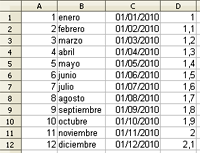2.5. Rangos
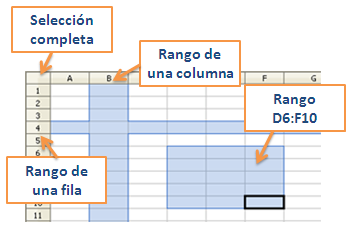
- Se puede trabajar con varios rangos, separando éstos por el carácter punto y coma (;).
- Cuando un rango es una fila o una columna entera, para seleccionarlo se hace clic sobre el botón identificador de la fila o la columna.
- Cuando se quiere seleccionar un rango de varias celdas contiguas, se hace clic y se arratra el ratón sobre dichas celdas.
- Si el rango es una hoja de cálculo completa, se hace clic en la esquina superior izquierda "selección completa".
| Nombrar un rango |
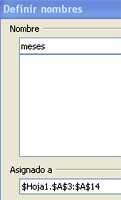
A veces resulta engorroso utilizar varios rangos por las direcciones de las celdas de las esquinas que los forman. Existe la opción de asignar un nombre a cada rango. Después, sólo es necesario utilizar dicho nombre para hacer referencia a ese rango.
Para asignar un nombre a un rango, primero hay que seleccionarlo y después asignar el nombre eligiendo la opción "Definir" en el menú "Insertar/Nombre". En la imagen puedes observar como en el cuadro superior aparece el nombre asignado al rango y en el cuadro inferior aparece la dirección del rango.
Los nombres de los rangos definidos en una hoja de cálculo aparecerán haciendo clic en la pestaña del cuadro de nombres.
| Rellenar un rango |
Para rellenar un rango con valores correlativos o con la misma fórmula se utiliza el botón Autollenado, situado en la esquina inferior derecha del rango. El programa puede calcular automáticamente el incremento de los valores introducirlos y reproducirlo. También se puede realizar esta operación desde el menú "Editar/Rellenar".
| Ordenar un rango |
Los datos dentro de un rango pueden aparecer desordenados. El programa presenta una opción para ordenar datos de distintas formas. Solamente hay que seleccionar el rango e ir a la opción "Ordenar" del menú "Datos".
|
Partiendo de la imagen, realiza las siguientes operaciones:
|
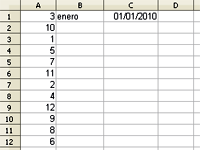 |
| A12 | B12 | C12 |
|
2. ¿Qué formato de celda se ha utilizado en la columna C?
| DD/MM/AA | AA/MM/DD | DD/MM/AAAA |
|
3. ¿Qué opción has utilizado para rellenar la serie del rango D1:D12?
| Aritmético | Geométrico | Fecha |
|
4. Si despliegas el menú del cuadro de nombres, ¿qué nombres aparecen?
|
meses numero |
meses fechas |
fechas numero |
|
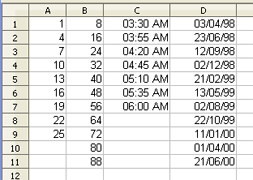 La opción autollenado es muy potente, permitiendo crear rangos y listas de múltiples combinaciones. Es capaz de calcular incrementos numéricos e incluso de fechas, lo cual puede resultar muy útil.
La opción autollenado es muy potente, permitiendo crear rangos y listas de múltiples combinaciones. Es capaz de calcular incrementos numéricos e incluso de fechas, lo cual puede resultar muy útil.
- Columna A: progresión aritmética con incremento de 3.
- Columna B: progresión geométrica con valor inicial 8 e incremento de 8.
- Columna C: rango de horas con incremento de 25 minutos desde la hora inicial.
- Columna D: rango de fechas con incremento de 82 días desde la fecha inicial.